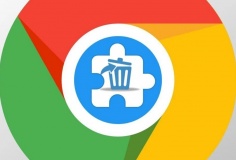Hỗ trợ kết nối điện thoại chạy Android và máy tính với Snappea
13:18, 01/12/2012
SP là phần mềm tiện ích giúp bạn kết nối máy tính với các thiết bị di động chạy hệ điều hành Android. Với SP bạn không những truyền tải dữ liệu đơn thuần mà bạn có thể cài đặt trực tiếp phần mềm từ các kho ứng dụng, quản lý và thao tác với danh bạ, tin nhắn từ trên máy tính.
SP có dung lượng 17.8 MB tương thích với mọi phiên bản Windows. Bạn có thể tải chương trình miễn phí tại địa chỉ http://tinyurl.com/96o536x hoặc http://tinyurl.com/98oxsnp.
Sau khi tải về bạn tiến hành cài đặt bình thường và có thể sử dụng ngay.
Để bắt đầu sử dụng bạn tiến hành kết nối máy tính của bạn với thiết bị thông qua dây cáp hoặc Wifi. Chương trình sẽ tự động nhận diện thiết bị và tiến hành tải và cài đặt trình điều khiển (driver) cho máy tính. Vì vậy bạn cần có kết nối internet để quá trình này diễn ra suôn sẻ. Bạn chờ trong giây lát để quá trình hoàn tất.

Sau khi kết nối thành công thiết bị di động sẽ được hiển thị trên chương trình. Bạn quan sát bên menu bên phía tay trái sẽ có các mục lựa chọn để bạn thao tác trên từng đối tượng cụ thể.
Contacts: Thông tin về danh bạ của máy cũng như danh bạ của tài khoản Gmail được đồng bộ với thiết bị. Bạn có thể thêm, xóa, sửa chửa thông qua các nút lệnh tương ứng. Bạn cũng có thể di chuyển tạo thành các nhóm cho danh bạ bằng cách bấm vào nút mũi tên đổ xuống tại nút Group.

Bạn cũng có thể xuất danh bạ (Export) để lưu trữ trên máy tính, nhập danh bạ (Import) từng máy tính vào máy.
Text Messages: Toàn bộ tin nhắn hiện có trong máy sẽ được hiển thị tại mục đây. Bạn có thể thao tác: Xóa (Delete), đánh dấu chưa đọc (Mark as read), xuất (Export), nhập (Import) với các tin nhắn. Bạn chỉ cần đánh dấu chọn vào ô phía trước tin nhắn và nhấp vào nút lệnh tương ứng muốn thao tác.

Bạn cũng có thể thực hiện thao tác nhắn tin ngay trên máy tính bằng cách bấm vào nút lệnh Send text. Lúc này cửa sổ soạn tin sẽ hiện lên và bạn chỉ cần điền số điện thoại hoặc địa chỉ email cần gửi vào khung To và nội dung tin nhắn tại khung Message rồi bấm nút Send để gửi. Bạn nhấp vào Select Contact để thêm địa chỉ người nhận nếu muốn gửi cho nhiều người hoặc liên kết Send group text để gửi theo nhóm.

Apps: Bạn quản lý các ứng dụng được cài đặt vào máy tại phần này. Bạn đánh dấu tick vào ô phía trước tên ứng dụng và có thể thực hiện các thao tác như: gỡ bỏ ứng dụng ra khỏi máy (Uninstall), Xuất ứng dụng (Export), Di chuyển qua thẻ nhớ (Move to SD card). Bạn cũng có thể bấm vào nút Install apps để cài đặt thêm ứng dụng từ máy tính.

Music, Pictures, Video: Bạn quản lý các tập tin âm thanh, hình ảnh, video được lưu trữ trong máy. Bạn có thể xóa, xuất, thêm, chọn âm thanh làm nhạc chuông,…
Bạn có thể tiến hành sao lưu cũng như phục hồi dữ liệu cho thẻ nhớ của thiết bị bằng cách bấm vào nút lệnh tương ứng (Backup, Restore) tại cửa sổ chính của chương trình.

Bạn có thể tải thêm các ứng dụng, video từ các kho ứng dụng của Google Play(http://play.google.com) hoặc 1Mobile Apps (www.1mobile.com). Bạn chỉ cần chọn vào kho ứng dụng để mở trang web tìm ứng dụng muốn cài đặt và tiến hành cài đặt bằng cách bấm vài nút Install để cài đặt.

Bạn chờ trong giây lát để chương trình được tải về máy. Tập tin ứng dụng tải về được lưu trữ tại C:\Users\HMAK\AppData\Roaming\Wandoujia2\Download\Apps (trong đó C là ổ đĩa gốc và HMAK là tên của máy tính). Sau đó bạn tiến hành cài đặt thông qua nút lệnh Install apps tại mục Apps. Bạn có thể cùng lúc thao tác với nhiều ứng dụng trên nhiều kho ứng dụng một lúc.
Huỳnh Mai Anh Kiệt